PowerPoint Viewer将幻灯片备注文字的具体步骤
1、我们需要先打开PowerPoint Viewer软件,建立空白演示文稿。
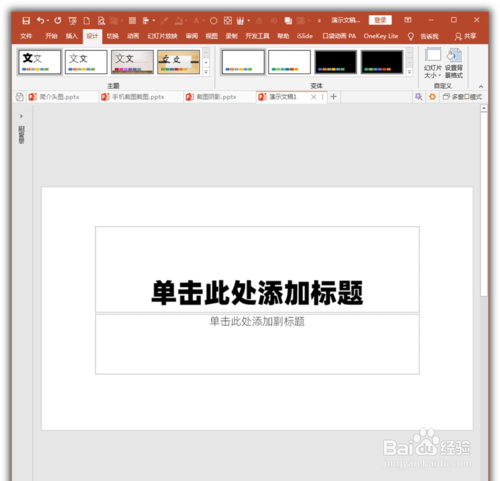
2、完成幻灯片正文的制作。
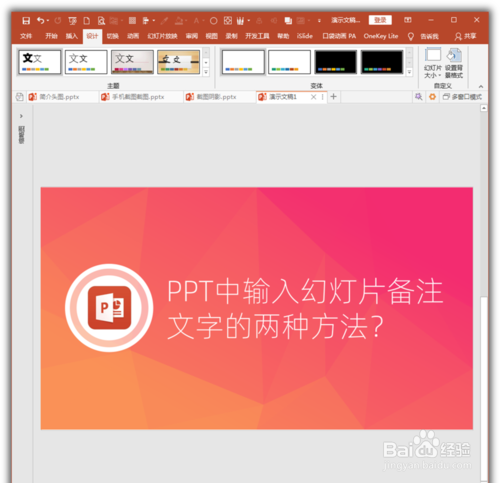
3、在幻灯片页面底部状态栏有备注按钮。
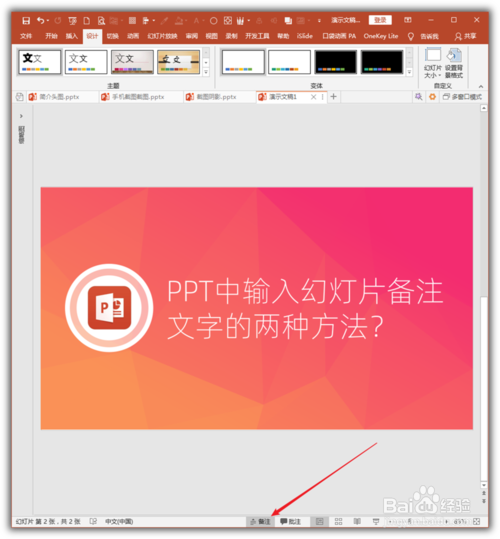
4、点击,就弹出了备注栏。
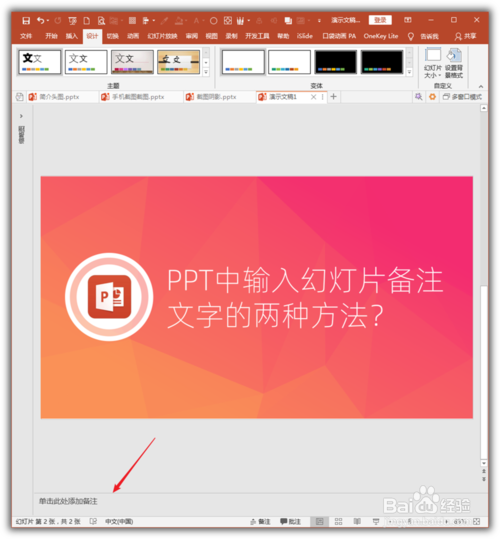
5、拖动备注栏的横线,可以改变备注栏的高度。
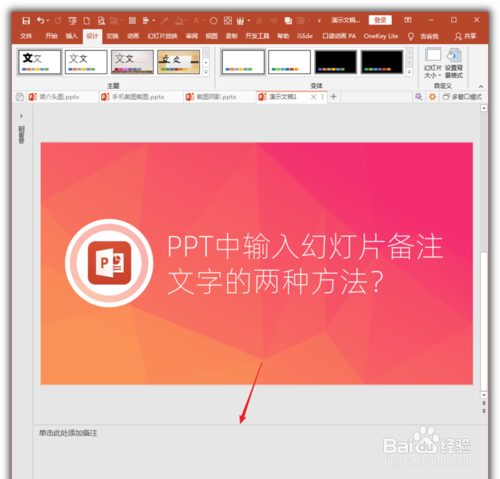
6、 然后在备注栏中输入备注文字。
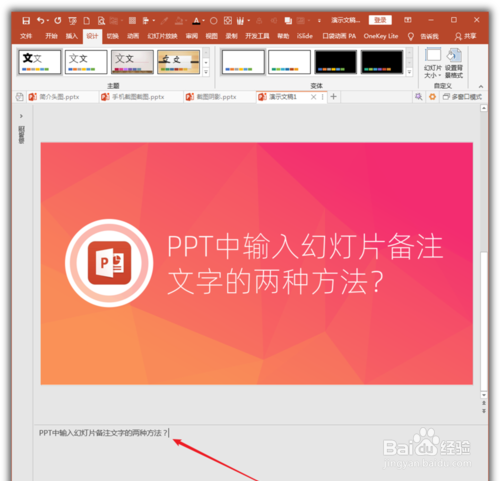
声明:本网站引用、摘录或转载内容仅供网站访问者交流或参考,不代表本站立场,如存在版权或非法内容,请联系站长删除,联系邮箱:site.kefu@qq.com。
阅读量:34
阅读量:102
阅读量:100
阅读量:53
阅读量:33